autoCAD是很多小伙伴都在使用的一款软件,在其中我们有时候会添加一些文字内容,如果添加的文字太小了,后续希望调大一点,小伙伴们知道具体该如何进行操作吗,其实操作方法是非常简单的。我们只需要点击选中文字后,右键点击一下并选择“特性”,在打开的窗口中点击调整“高度”参数就可以调大文字了,如果有需要还可以适当调整文字的旋转效果等等,小伙伴们可以根据自己的实际需要进行相应的调整和设置,非常简单方便的。接下来,小编就来和小伙伴们分享具体的操作步骤了,有需要或者是有兴趣了解的小伙伴们快来和小编一起往下看看吧!
第一步:双击打开autoCAD,在“默认”选项卡中点击“文字”按钮后可以根据需要进行文字的添加;
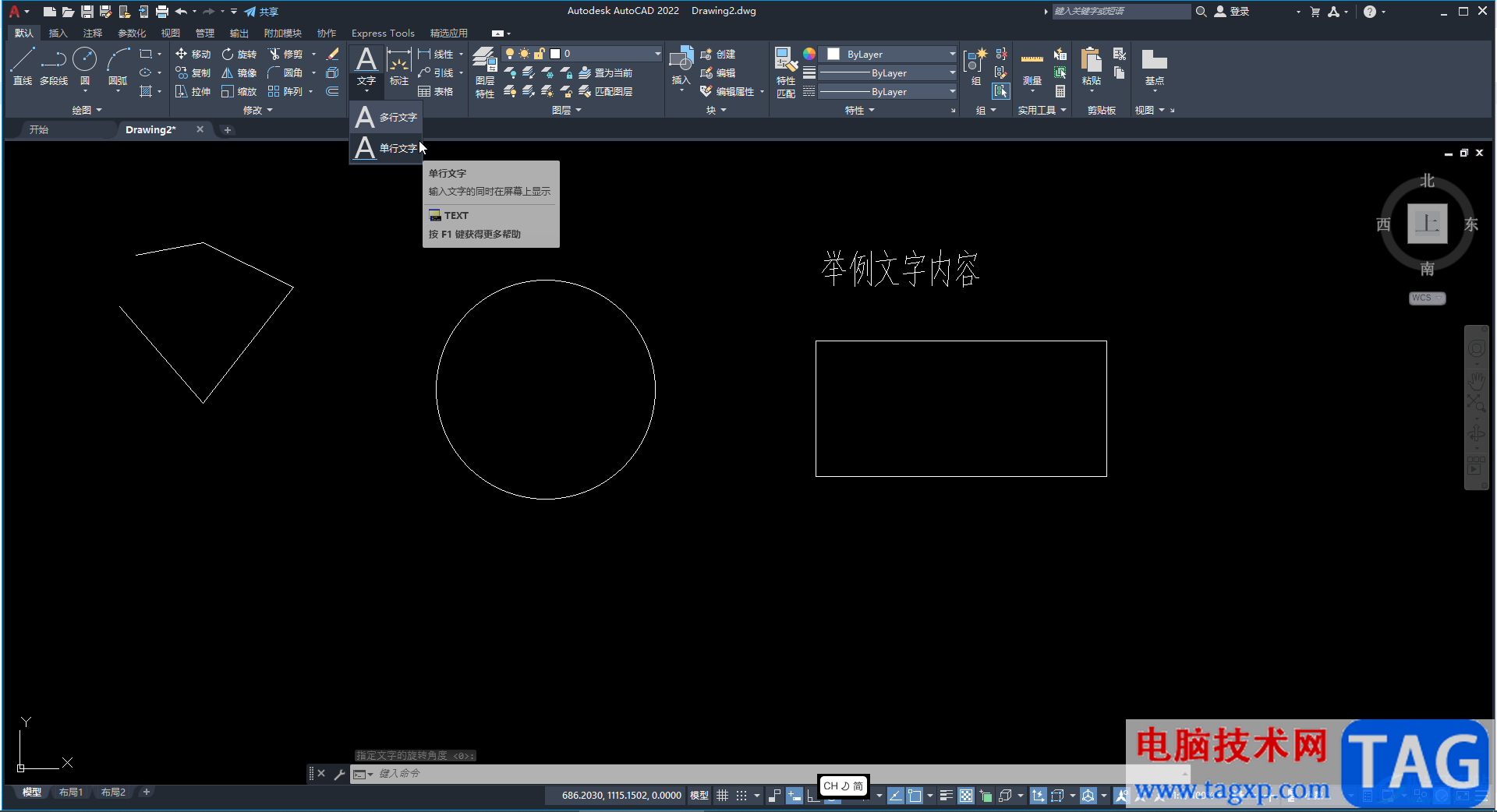
第二步:鼠标在十字状态下点击一下文字内容,右键点击一下并选择“特性”;
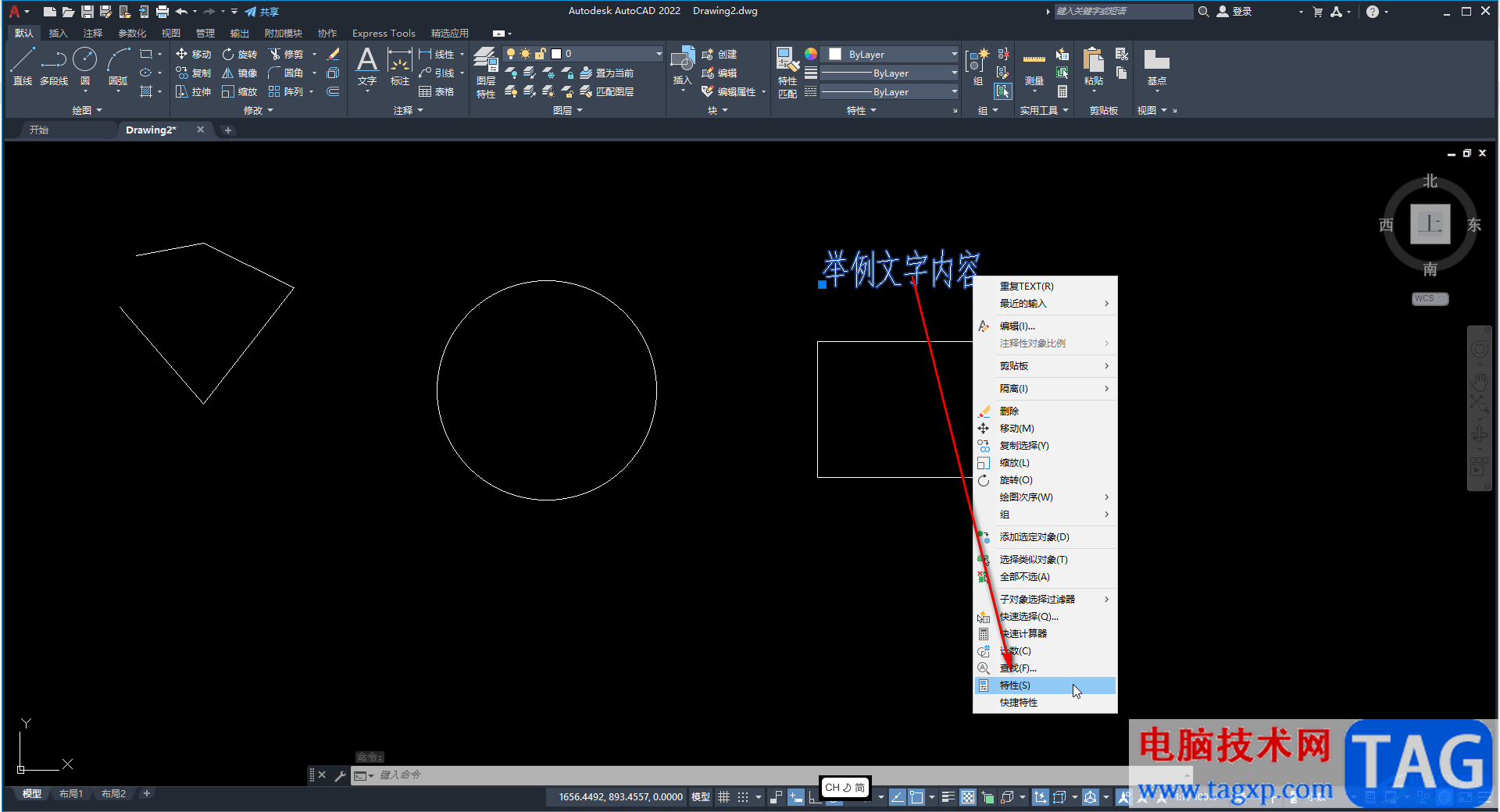
第三步:在打开的窗口中点击调整“高度”就可以轻松调整文字大小了;

第四步:如果有需要我们还可以适当套装旋转等效果;

第五步:后续点击×图标关闭文字窗口就可以了。

以上就是autoCAD中调整文字大小的方法教程的全部内容了。另外,我们在输入文字之前,也可以设置文字的大小,在“文字”按钮下点击选择“单行文字”或者“多行文字”后,点击一个点定位文字的位置,再点击一个想要的文字高度,再点击一下想要的文字倾斜角度,然后再输入文字就可以了。
 2022支付宝福气店发福卡汇总
2022支付宝福气店发福卡汇总
2022支付宝福气店发福卡汇总,2022支付宝五福商家有哪些?2022支付......
 如何处理驱动程序冲突问题:驱动冲突常
如何处理驱动程序冲突问题:驱动冲突常
电脑的运行效率与稳定性往往受到多个因素的影响,其中驱动程......
 坚果pro和荣耀8哪个好 华为荣耀8和坚果
坚果pro和荣耀8哪个好 华为荣耀8和坚果
坚果pro和荣耀8哪个好?相信很多用户对于这两款手机还不是很清......
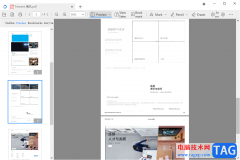 稻壳阅读器将语言设置为英文的方法
稻壳阅读器将语言设置为英文的方法
稻壳阅读器成为一款经典却实用的编辑PDF文档和下载PDF文档的软......
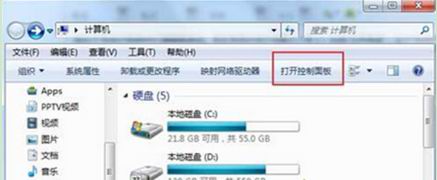 xp系统升级到windows7纯净版系统后找不到“
xp系统升级到windows7纯净版系统后找不到“
......
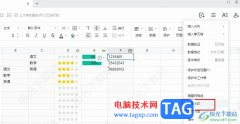
很多小伙伴之所以喜欢使用腾讯文档来创建或是编辑表格、文字文档,就是因为腾讯文档中的功能十分的丰富,并且操作简单。在腾讯文档中,我们可以对在线文档进行各种设置,例如给表格添...

用户在购买新手机时,脑海的第一反应就是使用苹果手机,在苹果手机中有着很多显著的优势,就比如用户使用苹果手机很长一段时间后,也不会出现卡顿的现象,很好的维护了用户的使用效率...
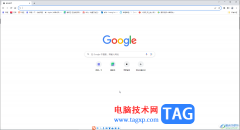
谷歌浏览器是一款非常好用的软件,很多小伙伴都在使用。如果我们在电脑版谷歌浏览器中下载图片等文件后,不知道保存在哪里,小伙伴们知道截图该如何快速查找文件保存位置吗,其实操作...
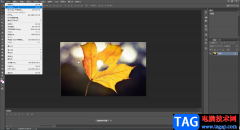
PS,也就是AdobePhotoshop,是很多小伙伴们都在使用的一款图片处理软件,该软件功能非常强大,操作也比较简单,因此很多小伙伴在需要编辑和处理图片时都会首先选择使用该软件。在编辑和处...
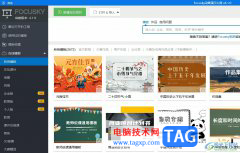
focusky是一款实用性极强的多媒体演示制作软件,为用户带来了许多的便利和好处,focusky软件中的功能是很强大的,为用户提供了图片、文字、视频、音频、在线媒体等素材,还拥有着非常好的...
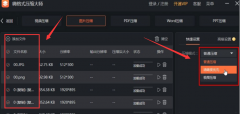
最近不少小伙伴咨询小编嗨格式压缩大师怎么处理图片?下面就为大家带来了嗨格式压缩大师缩小图片体积步骤介绍,有需要的小伙伴可以参考下哦。...
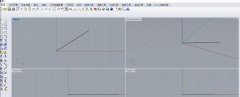
rhino软件是很不错的哦,吸引了许多用户。那么操作时,若想将曲线变成一个面的话,应该如何操作呢?这里笔者就提供了rhino将曲线变成一个面的操作流程,有需要的朋友不要错过。...
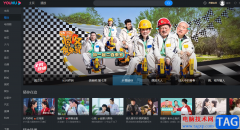
在大部分用户的电脑上都会备上一款视频播放软件,这样能够在自己的闲暇时间内打开软件来观看视频,用户在面对各种各样的视频播放软件时,会根据自己的喜好会选择使用优酷软件,优酷有...

AkelPad是一款纯文本的开源编辑器,它为用户带来了许多强大且实用的功能,让用户不仅可以编辑超过64k限制的文件,还可以按需切换窗口模式,总之AkelPad软件是一款不错的记事本替代工具,当...

很多人工作中都在使用草图大师(SketchUp)软件,不过你们知道草图大师(SketchUp)中是怎么制作漫游动画的呢?下文就为各位带来了草图大师(SketchUp)制作漫游动画的操作流程介绍。...
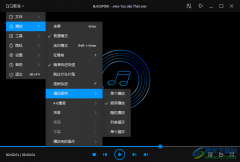
qq影音是一款比较小巧的音视频播放器软件,你可以自己喜欢的音视频文件导入到qq影音中进行播放,当你添加了多个音视频文件到qq影音中之后,就会自动生成一个播放列表,如果你想要将播放...

很多小伙伴都喜欢将百分浏览器设置为自己的默认浏览器,因为百分浏览器中的功能十分的丰富并且操作简单,在使用百分浏览器的过程中,很多小伙伴都会发现自己在输入密码时,浏览器会自...

谷歌浏览器是一款非常受欢迎的软件,很多小伙伴在需要访问各种官方网站时都会首选使用该软件。如果我们希望将电脑版谷歌浏览器的默认搜索引擎更换为百度,小伙伴们知道具体该如何进行...
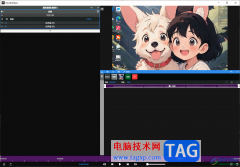
NodeVideo中专门可以进行视频的编辑操作,而其中一些小伙伴在使用该软件的过程中,需要添加自己要进行使用的音乐素材,但是发现却不知道如何添加音乐,出现这样的情况多数都是由于新手小...
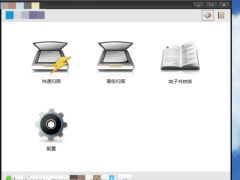
一些朋友还不熟悉ACDSee软件,入手过程里也不会添加扫描仪步骤,其实很简单的,下面小编就给大家分享ACDSee添加扫描仪步骤的操作步骤,希望可以帮助到有需要的朋友。...